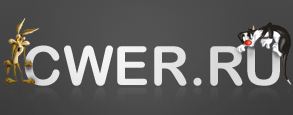Windows 10 4in1x2 + Boot Menu XTreme

Версия от 03.04.2016
Сборка сделана на основе оригинальных образов от MSDN и VLSC. В каждый образ были объединены по 4 редакции. Во все редакции были интегрированы обновления по 3 апреля 2016 года и включен Net Framework 3.5.
Основа сборки оригинальные образы:
- Win10_1511_1_SingleLang_Russian_x32.iso
- Win10_1511_1_SingleLang_Russian_x64.iso
- ru_windows_10_multiple_editions_version_1511_updated_feb_2016_x64_dvd_8379980.iso
- ru_windows_10_multiple_editions_version_1511_updated_feb_2016_x86_dvd_8379984.iso
- SW_DVD5_Win_Pro_10_1511.1_32BIT_Russian_MLF_X20-93963.iso
- SW_DVD5_Win_Pro_10_1511.1_64BIT_Russian_MLF_X20-93964.iso
Список редакций:
- Windows 10 Домашняя для одного языка (32-разрядная)
- Windows 10 Домашняя для одного языка (64-разрядная)
- Windows 10 Профессиональная VL (32-разрядная)
- Windows 10 Профессиональная VL (64-разрядная)
- Windows 10 Профессиональная (32-разрядная)
- Windows 10 Профессиональная (64-разрядная)
- Windows 10 Домашняя (32-разрядная)
- Windows 10 Домашняя (64-разрядная)
Редакции Windows 10 и названия соответствующих образов:
- Windows 10 Home – ориентирована на обычных пользователей. Стандартная версия системы для PC, планшетов и «трансформеров».
- Windows 10 Pro – настольная версия системы для PC, планшетов и «транформеров», представляет собой расширенную версию Home с дополнительными возможностями для малого бизнеса. Будет включать в себя новую версию Windows Update для Бизнеса, анонсированную ранее.
- Windows 10 Multiple Editions — в образе 2 редакции: Core (Home) и Professional. В зависимости от введенного при установке ключа устанавливается одна или другая.
Основные изменения, дополнения и улучшения по сравнению с предыдущей версии:
Добавлено:
- Автоматическая активация активатором Re-LoaderByR@1n
- Интегрирован Adobe Flash 21.0.0.197
- В контекстное меню рабочего стола добавлена утилита для изменения фона экрана приветствия
- Windows Tweaker (Сборник твиков реестра Windows 10)
Обновлено:
- Критические и важные обновления безопасности по 3 Апреля 2016 года.
- Обновлен Destroy Windows 10 Spying
- Обновлен активатор KMSpico
- Обновлен активатор KMSAuto Lite
Интегрированное программное обеспечение:
- HashTab 5.2.0.14
- Net Framework 3.5
- UltraUXThemePatcher
- RuntimePack x86/x64
- Adobe Flash 21.0.0.197
- Java Runtime Environment x32/x64 8.0 Update 77
- Microsoft Visual C++ 05-08-10-12-13-15 Redistributable Package x86 & x64
- Интегрированы обновления: KB3136561, KB3144756, KB3135173, KB3140741, KB3140768
Твики:
- Отключен КейЛоггер
- Internet Explorer 11 на Рабочий Стол
- Отключено автоматическое обновление
- Отображать Компьютер на Рабочем столе
- Отключен контроль учётных записей (UAC)
- Отображать Сеть и Интернет на Рабочем столе
- Отображать все значки в области уведомлений
- Отображать Панель управления на Рабочем столе
- Открывать "Этот компьютер" при запуске проводника
- Спрятать 6 папок пользователя из окна "Этот компьютер"
- Показывать расширения для зарегистрированных типов файлов
- Отключено предупреждение при открытии файлов, загруженных из Интернета
- Добавление пунктов "Копировать в папку" и "Переместить в папку" в контекстное меню.
Запись образа:
- Скачанный файл (образ в формате iso), записываем на чистый, качественный DVD диск с использованием специализированных программ: Alcohol 120, NERO, UltraISO и т.п., рекомендуемая скорость при записи от x2 до x8.
- Форматируем жесткий диск, на который будет установлена ОС (эту операцию можно выполнить в процессе установки).
- Или записать на USB-носитель.
Установка:
- Установка в автоматическом или в ручном режиме только на чистый диск,
- Обновления с более ранних версий и установка поверх установленной системы неприемлемы!
Создание загрузочной флешки в Windows7-USB-DVD-Tool:
- Скачать утилиту Windows 7 RTM USBDVD Download Tool.
- Устанавливаем на компьютер все это занимает не более 1 минуты.
- После установки у нас появится ярлык на рабочем столе для запуска утилиты.
- Запускаем его двойным кликом с подтверждением администраторских прав.
- В окошке указываем путь к нашему образу диску в формате ISO, и нажимаем на кнопку далее.
- Во втором окне есть возможность указать мы будем использовать запись на диск или на USB носитель!
- То есть наша программа умеет не только делать загрузочные диски, но и прожигать диски.
- Я указываю USB и продолжаю далее.
- Если у вас несколько флеш накопителей, вы можете из списка указать нужный вам для записи.
- Даже если ваш USB накопитель не отформатирован, система сама отформатирует под нужный формат и потом начнет запись информации.
- Нам остается только ждать пока система скопирует все файлы на наш загрузочную USB.
- По окончании времени копирования информации на ваш носитель, вы увидите окно "Резервное копирование завершено"
- На этом весь процесс записи установочного образа Windows 10 на USB накопитель заканчивается и мы переходим непосредственно к процессу установки системы на Ноутбук, ПК или нетбук.
Отключение Защитника Windows Defender:
Для отключения с помощью редактора локальной групповой политики:
- Нажмите клавиши Win+R и введите gpedit.msc в окно «Выполнить».
- Зайдите в Конфигурация программ — Административные шаблоны — Компоненты Windows — Endpoint Protection.
- В правой части редактора локальной групповой политики дважды кликните по пункту "Выключить Endpoint Protection".
- Установите «Включено» для этого параметра, если требуется отключить защитник, нажмите «Ок» и выйдите из редактора.
- Дважды кликните по пункту "Разрешить постоянную работу службы защиты от вредоносных программ"
- Установите «Отключено» для этого параметра, и перейдите к разделу "Защита в режиме реального времени.
- Перейдите в раздел "Защита в режиме реального времени".
- Дважды кликните по пункту "Выключить защиту в реальном времени".
- Установите «Включено» для этого параметра, если требуется отключить защитник полностью, нажмите «Ок» и выйдите из редактора.
- В результате служба защитника Windows 10 будет остановлена (т.е. он будет полностью отключен) и вы увидите уведомление об этом.
Активация:
- После установки на рабочем столе запускаем ярлык Центр управления Powered © by XTreme™
- Запускаем KMSAuto Lite от Ratiborus
Системные требования:
- Процессор: 1.5 ГГц и выше.
- Рекомендуемый объем ОЗУ: 1-2 Гб
- Свободное место на жестком диске: 20 ГБ
- Дисковод: USB/DVD-дисков
- Монитор: разрешение 1024/768 или больше
- Графический адаптер: с поддержкой DirectX 9 и 128 МБ памяти
Контрольные суммы:
- x32:
- Windows10 4 in 1 X32 XTreme Boot Menu April Update 03.04.2016.iso</li>
- CRC32: B12F40C5
- MD5: 7B1E1F92EF43D5CD03FDD0183F90DDC9
- SHA-1: 6920045F39CC102244CBF0EBC723D45AEB6350C4
- x64:
- Windows10 4 in 1 X64 XTreme Boot Menu April Update 03.04.2016.iso</li>
- CRC32: 384BEFEF
- MD5: 2CD9C38431A7215C036667570DE306E0
- SHA-1: 2B8450CE4699C98C289753C180D8A4F59A0BA75D
Скачать сборку Windows 10 4in1x2 + Boot Menu XTreme x64 (4,37 ГБ):
Скачать сборку Windows 10 4in1x2 + Boot Menu XTreme x86 (3,58 ГБ):
sergbrok12web 05/04/16 Просмотров: 7854
+9